 上海市道路货物运输行业报表申报审核系统企业用户版危险货物业务Word文件下载.docx
上海市道路货物运输行业报表申报审核系统企业用户版危险货物业务Word文件下载.docx
- 文档编号:18377556
- 上传时间:2022-12-15
- 格式:DOCX
- 页数:24
- 大小:1.76MB
上海市道路货物运输行业报表申报审核系统企业用户版危险货物业务Word文件下载.docx
《上海市道路货物运输行业报表申报审核系统企业用户版危险货物业务Word文件下载.docx》由会员分享,可在线阅读,更多相关《上海市道路货物运输行业报表申报审核系统企业用户版危险货物业务Word文件下载.docx(24页珍藏版)》请在冰豆网上搜索。
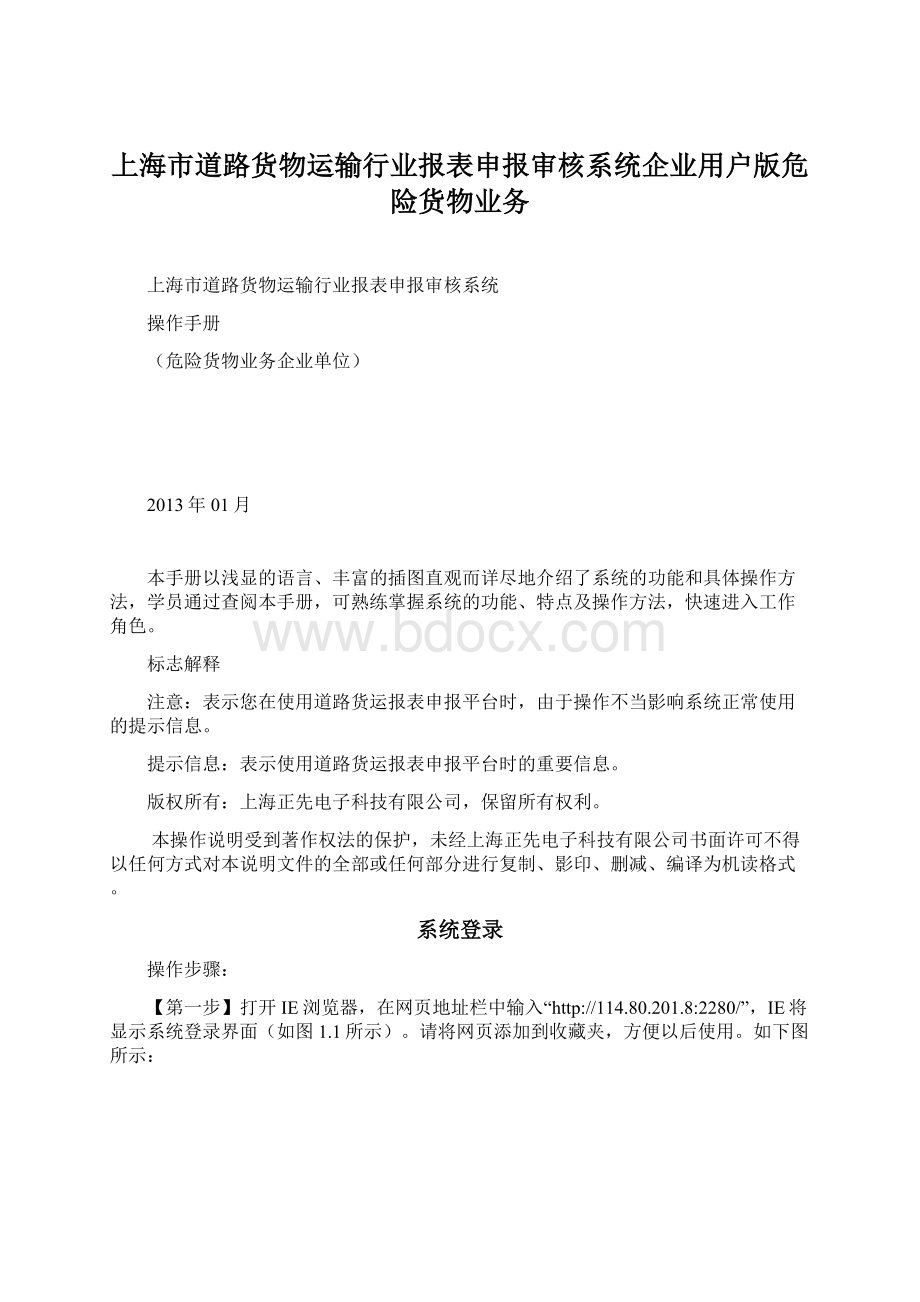
如下图所示:
图1.1系统登录界面
【第二步】分别输入操作员用户和密码,点击“登录”按钮,如信息正确即可进入道路货运报表申报平台主界面(如图1.2所示)。
图1.2道路货运报表申报平台(企业单位)主界面
说明:
1、系统登录的登录用户,初始密码为123456,忘记密码,可以联系市运输管理处或者所属区县管理审核单位初始化密码。
2、菜单栏:
以多级次菜单的形式展现示系统能实现的全部功能。
例如,基本信息维护、大件运输业务、货运站场业务、搬场运输业务、货运出租业务、危险货物业务等,用户可以根据实际需要点击菜单项进行相应操作。
3、为保证页面浏览和操作正常使用,建议系统浏览器采用IE8.0版本,显示分辨率在1024*768以上。
第一章基本信息维护
当本单位第一次登录系统时,务必将本模块信息完善,其中包括本单位信息维护、本用户信息维护等功能,否则将不能进行报表的申报操作。
1.1修改本单位信息
主要功能:
设置和更新本单位的基本信息,如单位地址、统计负责人、联系人、联系电话等。
【第一步】选择“基本信息维护”-“修改本单位信息”菜单项,进入修改本单位信息界面(如图1.3所示)。
图1.3修改本企业信息
【第二步】填写单位地址、统计负责人、联系人、联系电话等填写项,其中必须要注意这项填写项都为必填项,如果录入信息不完整,系统会自动提示你录入该信息,否则将不能提交。
【第三步】全部信息填写完毕,点击“提交”按钮,系统会自动提示(如图1.4所示)。
图1.4本单位信息维护成功
【第五步】点击“确定”按钮返回。
1.2修改本用户信息
设置和更新本登录用户的基本信息,如用户姓名、性别和电话等信息。
【第一步】选择“基本信息维护”-“修改本用户信息”菜单项,进入本用户信息维护界面(如图1.5所示)。
图1.5修改本用户信息
【第二步】填写用户姓名、性别和电话信息。
注意该填写项为必填项,如果信息不完整,系统会自动提示录入该信息,否则将不能进行提交。
【第三步】全部信息填写完毕,点击“提交”按钮,系统提示修改成功(如图1.6所示)。
图1.6本用户信息维护成功
【第四步】点击“确定”按钮返回。
第二章危险货物业务
1.危险货物运营情况月报
本报表仅供具有危险货物业务的企业进行报送操作。
对上海市道路危险货物运输运营情况月报进行编辑、保存、提交、修改、打印等功能,主要实现将此表进行填写与申报。
选择“危险货物业务”-“危险货物运营情况月报”如图2.1.1所示:
图2.1.1危险货物运营情况月报主界面
1.选择年度:
为选择填报报表的年份。
2.状态:
编辑,提交,审核通过,审核后编辑,审核后提交五种状态。
3.业务标记:
为企业填报的报表操作,主要在企业编辑、提交、审核后编辑和审核后提交才可以进行操作,用于查看、编辑、保存、提交和修改报表数据。
当报表处于审核通过状态下该企业业务不能操作,只能到审核标记下的报表进行操作。
4.审核标记:
为运管处审核通过的报表操作,企业可以对审核通过的报表进行查看、打印月报操作。
1.1编辑操作
【第一步】首先选择“年度”和“报告期”,找到需要填报的月报,点击业务标记“查看”如下图2.1.2所示:
图2.1.2报表编辑
【第二步】填写相关的数据信息。
输入的数据一定要符合校验关系,否则系统会自动提示符合校验关系的提示信息。
在“提交”时进行验证。
校验关系如下:
横栏:
(3)≥(4);
(6)≥(7);
(11)=(12)+(13)+(14)+(15)+(16)+(17)+(18)+(19)+(20)+(21);
竖栏:
1=2+3+4+5+6;
1=7+8+9+10+11+12;
13=14+15+16+17+18;
13=19+20+21+22+23+24。
补充资料:
期末从业人员数≥其中管理人员数+危险货物运输驾驶员数+危险货物运输押运员数+危险货物运输装卸管理员数
1.2保存操作
【第一步】全部信息填写完毕后,点击“保存”系统会提示以下信息:
如图2.1.3所示:
图2.1.3本报表信息编辑完成
【第二步】点击确定按钮返回。
提示信息:
在当前报表的保存成功的情况下,如发现信息有误需要修改,那么就不要点击“提交”按钮。
直接在报表中进行编辑修改再次保存。
1.3提交操作
【第一步】检查数据符合校验关系后,点击“提交”按钮,等待运管处审核,系统会自动提示以下信息:
如图2.1.4所示。
图2.1.4本报表信息的提交完成
只有符合校验关系,才能提交成功,否则无法提交。
【第二步】点击确定按钮返回到危险货物运营情况月报主界面,如图2.1.5所示:
图2.1.5月报主界面
月报的状态会显示出“提交”的字样,表示提交成功,等待运管处或者区县管理审核部门审核。
1.4修改操作
A.运管处未进行审核:
【第一步】此时在“业务标记”下点击“查看”找到“修改”的按钮如图2.1.6所示:
图2.1.6月报修改主界面
【第二步】点击“修改”按钮,月报表将转为编辑的状态,然后进行相应的修改,
再保存--提交即可。
B.运管处审核拒绝:
月报主界面会出现“编辑”的状态。
如图2.1.7所示:
图2.1.7月报主界面
【第一步】在业务标记的“查看”中进行编辑—保存—提交。
如图2.1.8所示:
图2.1.8月报编辑界面
【第二步】点击“提交”系统会提示“提交成功”的字样,点击确定即可完成修改,返回到主界面,如图2.1.9所示。
图2.1.9月报主界面
C.运管处审核通过
月报状态会出现“审核通过”的字样。
如图2.1.10示:
图2.1.10月报主界面
【第一步】此种状态下只能在运管处或者区县管理审核单位的许可下才能对月报进行修改。
当得到审批单位同意后,企业的月报的状态为“审核后编辑”如图2.1.11所示:
图2.1.11审核通过后修改的主界面
【第二步】在业务标记点击“查看”,系统会自动将其报表转到编辑状态。
如图2.1.12所示:
图2.1.12月报的编辑界面
然后进行编辑—保存—提交。
此时报表的状态为“审核后编辑”。
此种情况下若是没有提交,只是保存,那么点击“返回”时,在主界面的状态栏中出现“审核后编辑”的字样。
如图2.1.13所示:
图2.1.13审核通过后修改的主界面
提交之后可以看到当前报表的状态是“审核后提交”,等待运管处或者区县部分进行再次审核,如图2.1.14所示:
图2.1.14审核后提交的主界面
1.5打印操作
报表的打印功能只能在审核标记的“查看”操作下进行,同时确保电脑连接打印机。
【第一步】点击“打印”按钮,系统会自动连接打印机。
如图2.1.15所示:
图2.1.15报表打印界面
【第二步】点击“打印”即可完成报表的打印操作。
2.危险集装箱运营情况月报
对上海口岸道路危险货物集装箱运营情况月报进行编辑、保存、提交、修改、打印等功能,主要实现将此表进行填写与申报。
选择“危险货物业务”-“危险集装箱运营情况月报”如图3.2.1所示:
图3.2.1危险集装箱运营情况月报主界面
2.1编辑操作
【第一步】首先选择“年度”和“报告期”,找到需要填报的月报,点击业务标记“查看”如下图3.2.2所示:
图3.2.2报表编辑
横栏:
(1)=
(2)+(3)+(4)+(5)+(6)+(7)+(8)+(9)+(10)+(11);
竖栏:
3≥4;
7≥17;
7≥8+9+10+11+12+13+14+15+16;
17≥18+19+20+21+22+23+24+25+26。
2.2保存操作
如图3.2.3所示:
图3.2.3本报表信息编辑完成
2.3提交操作
如图3.2.4所示。
图3.2.4本报表信息的提交完成
【第二步】点击确定按钮返回到危险集装箱运营情况月报主界面,如图3.2.5所示:
图3.2.5月报主界面
2.4修改操作
【第一步】此时在“业务标记”下点击“查看”找到“修改”的按钮如图3.2.6所示:
图3.2.6月报修改主界面
如图3.2.7所示:
图3.2.7月报主界面
如图3.2.8所示:
图3.2.8月报编辑界面
【第二步】点击“提交”系统会提示“提交成功”的字样,点击确定即可完成修改,返回到主界面,如图3.2.9所示。
图3.2.9月报主界面
如图3.2.10示:
图3.2.10月报主界面
当得到审批单位同意后,企业的月报的状态为“审核后编辑”如图6.2.11所示:
图3.2.11审核通过后修改的主界面
如图3.2.12所示:
图3.2.12月报的编辑界面
如图3.2.13所示:
图3.2.13审核通过后修改的主界面
提交之后可以看到当前报表的状态是“审核后提交”,等待运管处或者区县部分进行再次审核,如图6.1.14所示:
图3.2.14审核后提交的主界面
2.5打印操作
如图3.2.15所示:
图3.2.15报表打印界面
3.装运液氯等专项月报表
对上海市装运液氯等专项月报表进行编辑、保存、提交、修改、打印等功能,主要实现将此表进行填写与申报。
选择“危险货物业务”-“装运液氯等专项月报”如图4.2.1所示:
图4.2.1装运液氯等专项月报主界面
【第一步】首先选择“年度”和“报告期”,找到需要填报的月报,点击业务标记“查看”如下图4.2.2所示:
图4.2.2报表编辑
1、货运量小于等于车吨数
2、同车牌号,同天,同时段,同车型,同品名不可重复
3、总行程大于等于重车行程
4、车吨数不大于200吨
【第一步】全部信息填写完毕后,检查数据符合校验关系后,点击“保存”系统会自动刷新页面,即可在列表中显示添加的信息。
只有符合校验关系,才能保存成功,否则无法保存。
【第一步】点击“提交”按钮,等待运管处审核,系统会自动提示以下信息:
如图4.2.4所示。
图4.2.4本报表信息的提交完成
【第二步】点击确定按钮返回到装运液氯等专项月报主界面,如图4.2.5所示:
图4.2.5月报主界面
【第一步】此时在“业务标记”下点击“查看”找到“修改”的按钮如图4.2.6所示:
图4.2.6月报修改主界面
如图4.2.7所示:
图4.2.7月报主界面
如图4.2.8所示:
图4.2.8月报编辑界面
【第二步】点击“提交”系统会提示“提交成功”的字样,点击确定即可完成修改,返回到主界面,如图4.2.9所示。
图4.2.9月报主界面
如图4.2.10示:
图4.2.10月报主界面
当得到审批单位同意后,企业的月报的状态为“审核后编辑”如图4.2.11所示:
图4.2.11审核通过后修改的主界面
如图4.2.12所示:
图4.2.12月报的编辑界面
如图4.2.13所示:
图4.2.13审核通过后修改的主界面
提交之后可以看到当前报表的状态是“审核后提交”,等待运管处或者区县部分进行再次审核,如图4.1.14所示:
图4.2.14审核后提交的主界面
如图4.2.15所示:
图4.2.15报表打印界面
- 配套讲稿:
如PPT文件的首页显示word图标,表示该PPT已包含配套word讲稿。双击word图标可打开word文档。
- 特殊限制:
部分文档作品中含有的国旗、国徽等图片,仅作为作品整体效果示例展示,禁止商用。设计者仅对作品中独创性部分享有著作权。
- 关 键 词:
- 上海市 道路 货物运输 行业 报表 申报 审核 系统 企业 用户 危险 货物 业务
 冰豆网所有资源均是用户自行上传分享,仅供网友学习交流,未经上传用户书面授权,请勿作他用。
冰豆网所有资源均是用户自行上传分享,仅供网友学习交流,未经上传用户书面授权,请勿作他用。


 广东省普通高中学业水平考试数学科考试大纲Word文档下载推荐.docx
广东省普通高中学业水平考试数学科考试大纲Word文档下载推荐.docx
![ISO-8501[1].1-2007-涂装表面清洁度的目视评定-(中文译本).doc](/Images/s.gif)